Mac Fanは1993年創刊の老舗のApple専門誌。Appleの最新情報はもちろん、基本的な使い方から、ディープな解説記事まで幅広く網羅しています。
ここでは、Mac FanのYouTubeチャンネル「Mac Fan TV」で配信しているTIPS術をお届け。「そんなことできるの!?」「聞いたことあるけど使ったことなかった」といった便利術を動画とともに紹介していきますので、日々のAppleライフの参考にしてみてください。今回のテーマは「写真ライブラリの重複項目を整理しよう!」です。
「写真」ソフトに重複した写真やビデオがあると、ライブラリの容量がムダに大きくなってストレージを圧迫してしまいます。「写真」ソフトには、重複項目を整理するための機能が搭載されていますので、ときどき整理すると良いでしょう。
写真アプリを開き、サイドバーの[重複項目]を選択すると、重複した写真またはビデオが自動で抽出されます。撮影日の右隣にある[●個の項目を結合]をクリックすると、重複項目が完全に一致する場合は「完全に重複するコピーを結合」ボタンが表示されます。クリックすると重複していたデータが一つだけになり、残りは「最近削除した項目」に移動します。
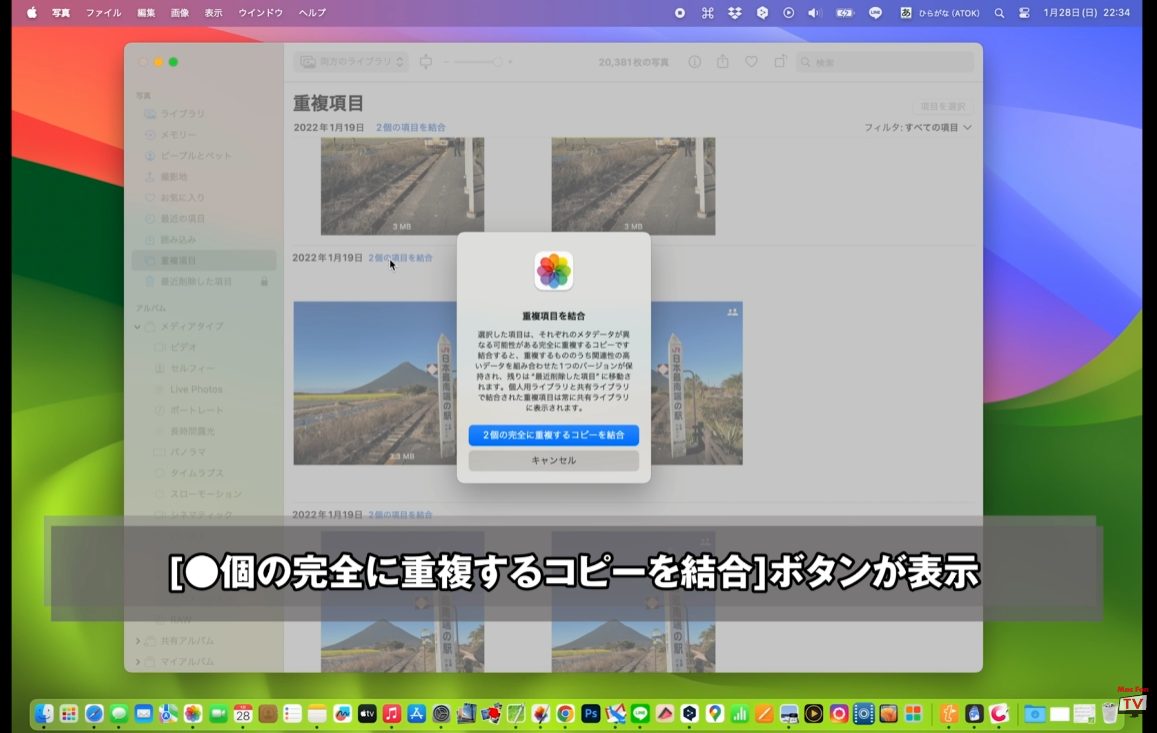
同じように見えても実は解像度や画像フォーマットが異なっていたり、内容に微妙な違いがある場合、今度は先程の「項目を結合」を押したあとに[●個の項目を結合]というボタンが表示されます。

クリックすると、高画質で関連性の高いデータを組み合わせたものだけが保持され、残りは[最近削除した項目]に移動します。
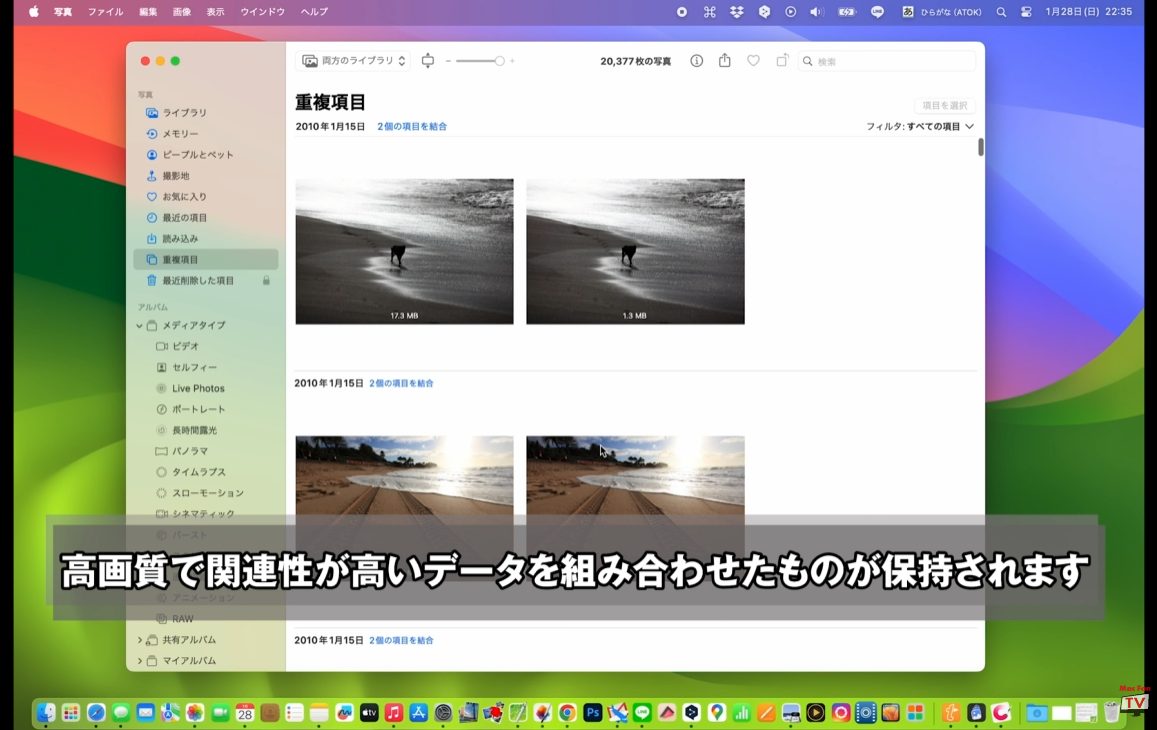
重複項目がいくつもある場合は、[●個の項目を結合]をクリックして結合するという作業を何度も繰り返すのは面倒です。そんなときは[option]キーを押しながら[●個の項目を結合]をクリックすると、ダイアログを表示することなくダイレクトに結合できます。
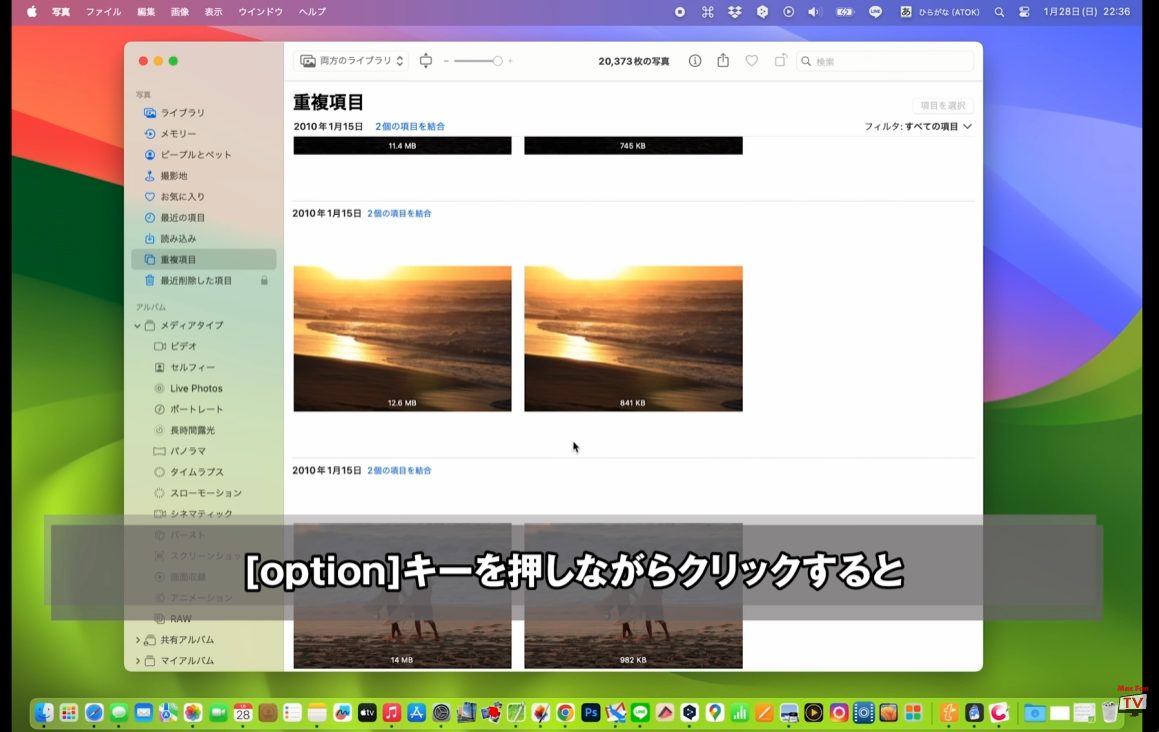
さらに、大量の重複項目がある場合は、[●個の項目を結合]を何度もクリックする作業すら大変です。重複項目をまとめて結合したい場合は、ドラッグで複数の項目を選択して、右上の[項目を結合]ボタンをクリックして結合できます。また、編集メニューからすべてを選択を選んで、右上の[項目を結合]ボタンをクリックすると、一度に全ての重複項目を結合できます。
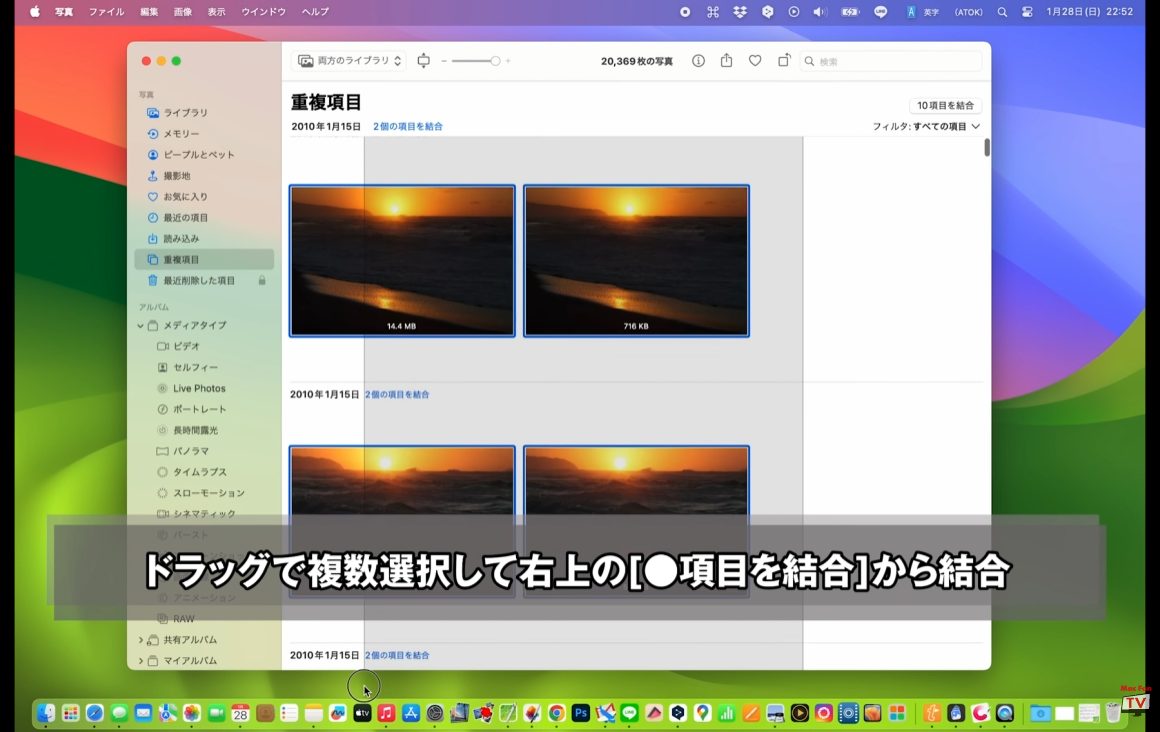
記事前半に埋め込んだ動画では細かい手順などのムービー形式で解説。また、「Mac Fan TV」では毎週、便利な活用術を配信中しています。それ以外にもアプリ解説やインタビューなども配信しているのでぜひチェックしてみてください。
【関連リンク】
Mac Fan
Mac Fan TV(YouTube)